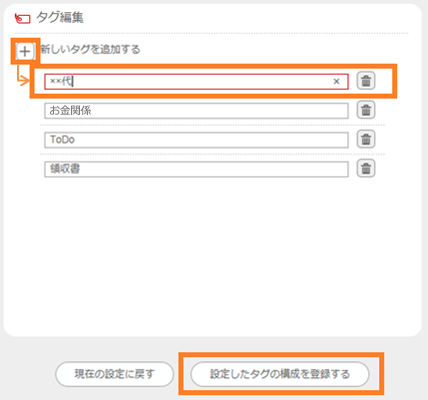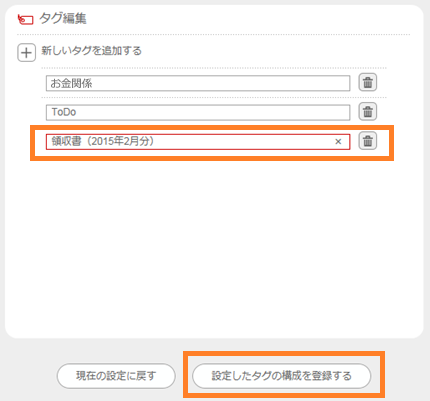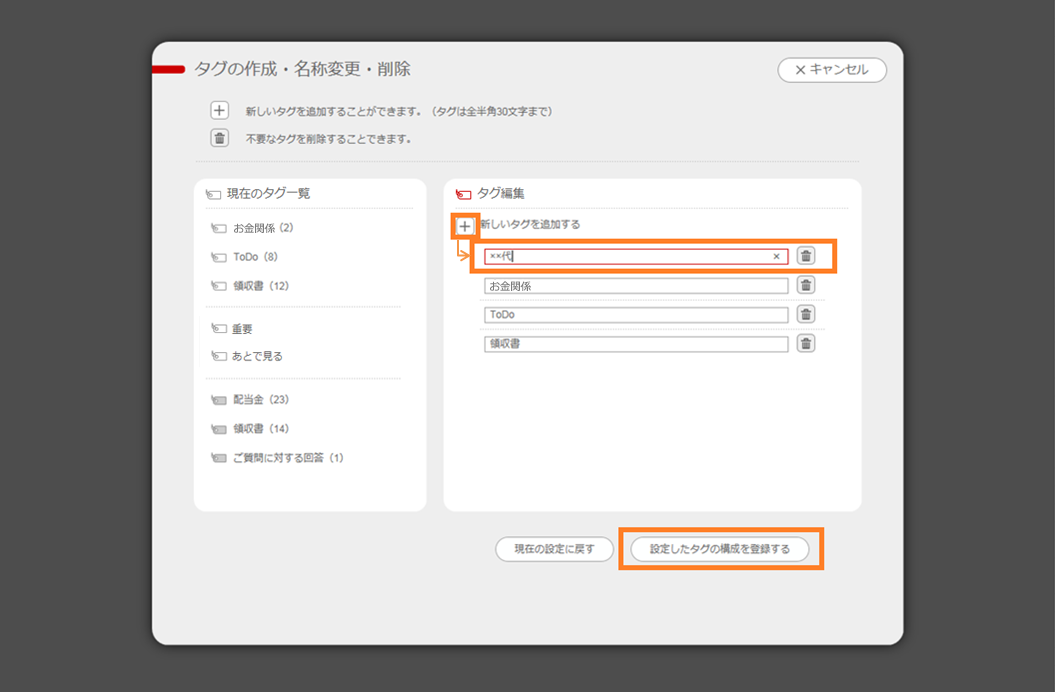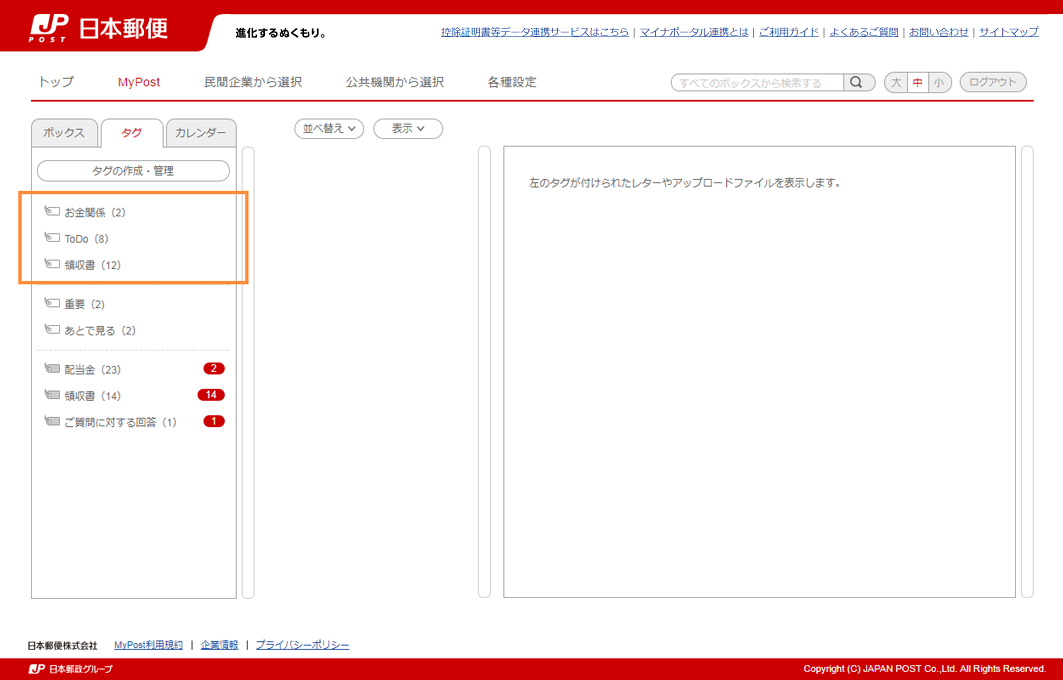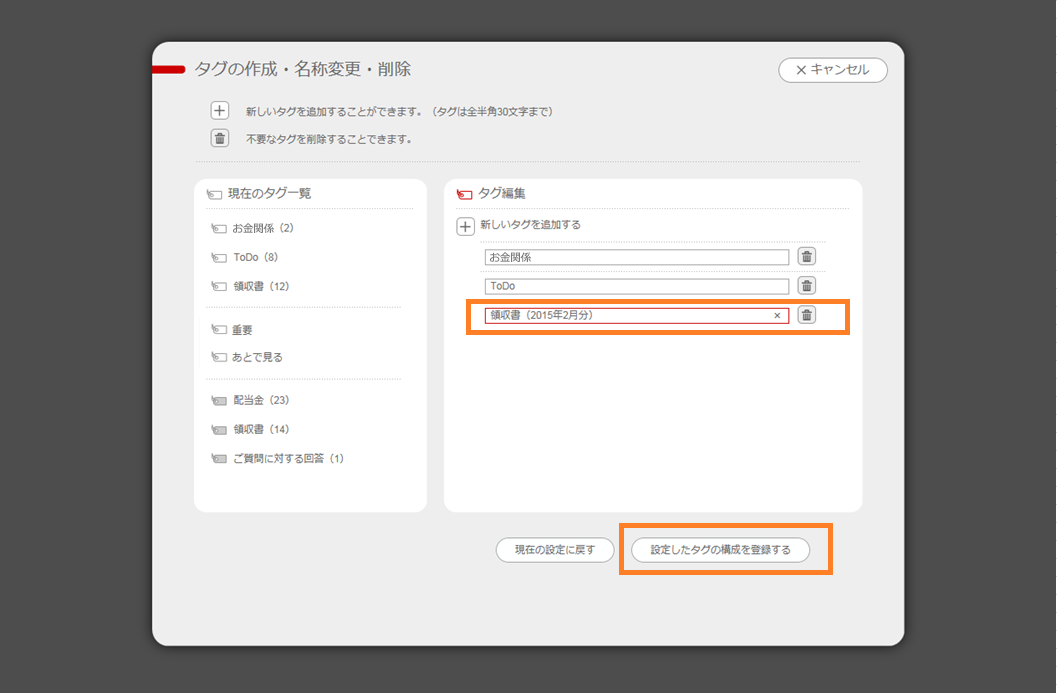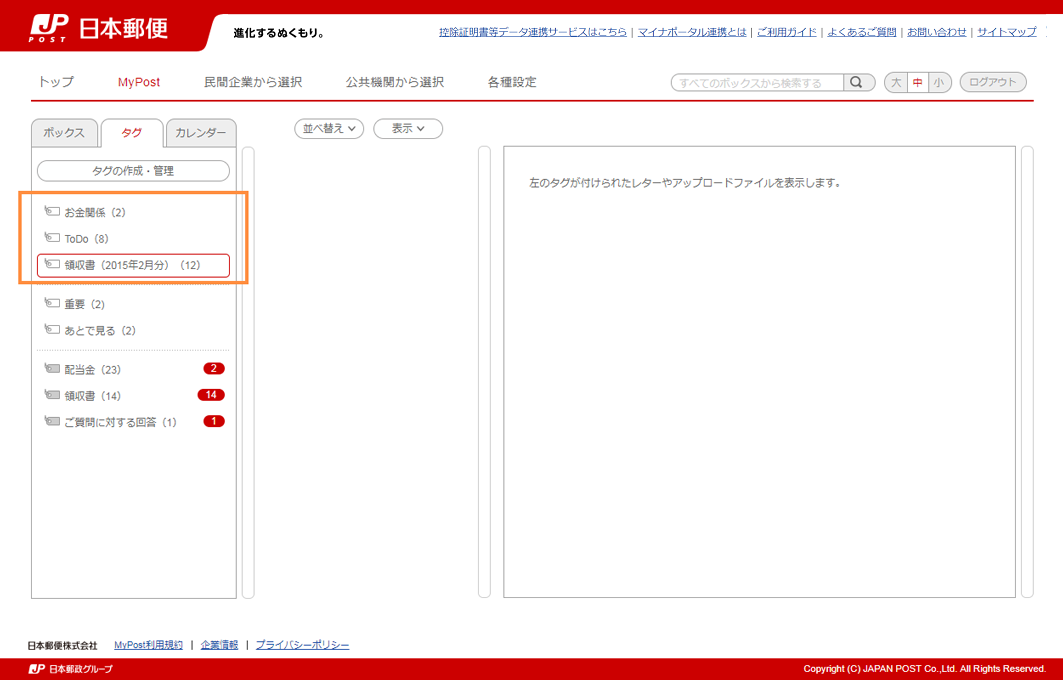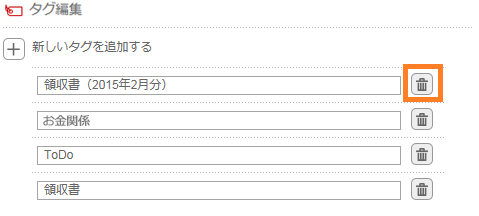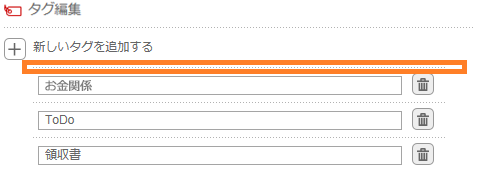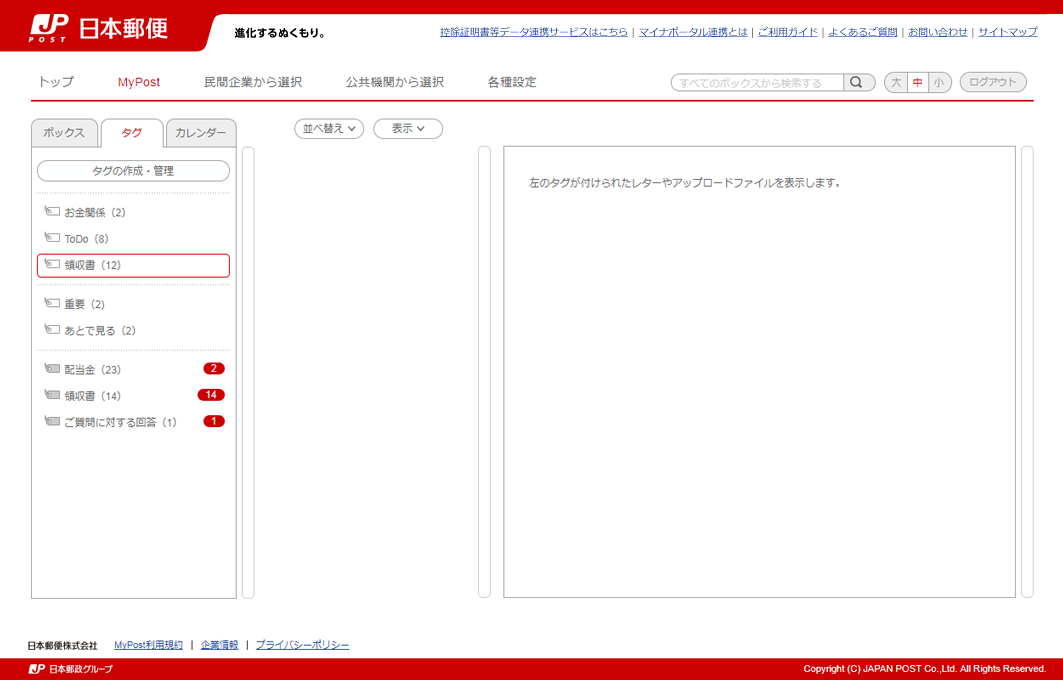ご利用ガイド
- 5-12.タグの作成・管理
-
5-12-1.タグの作成
- STEP1:タグの作成・管理の選択
-
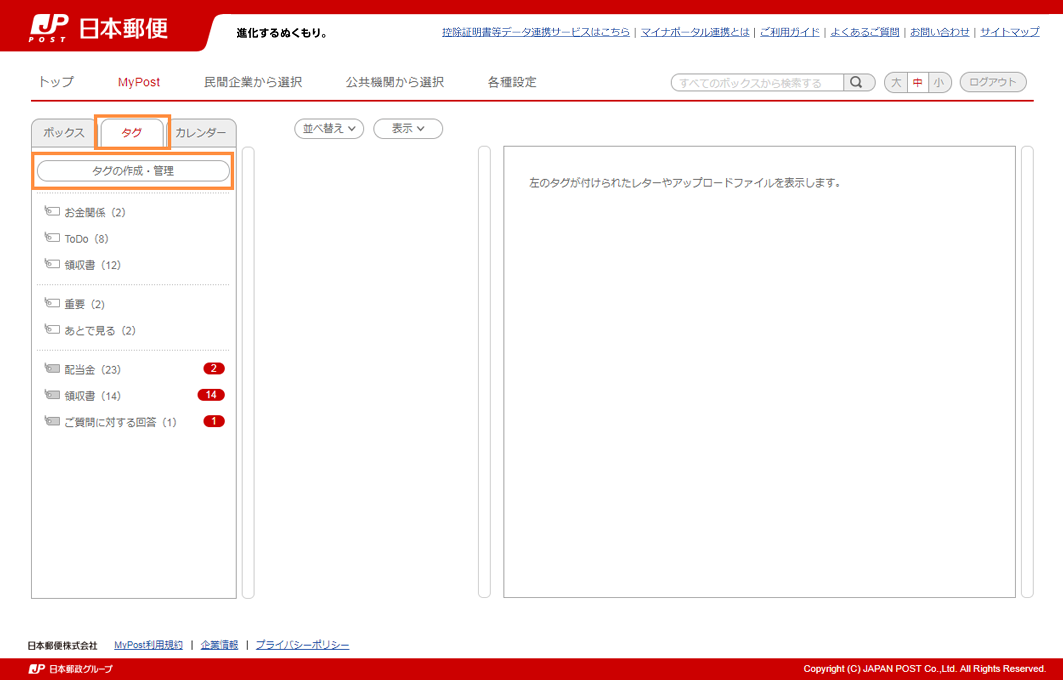
-
- 1MyPost画面より「タグ」タブをクリックします。
- 2MyPost画面左側のボックス一覧より「タグの作成・管理」アイコンをクリックします。
- STEP2:新しいタグの追加
- STEP3:設定したタグ構成の確認
-
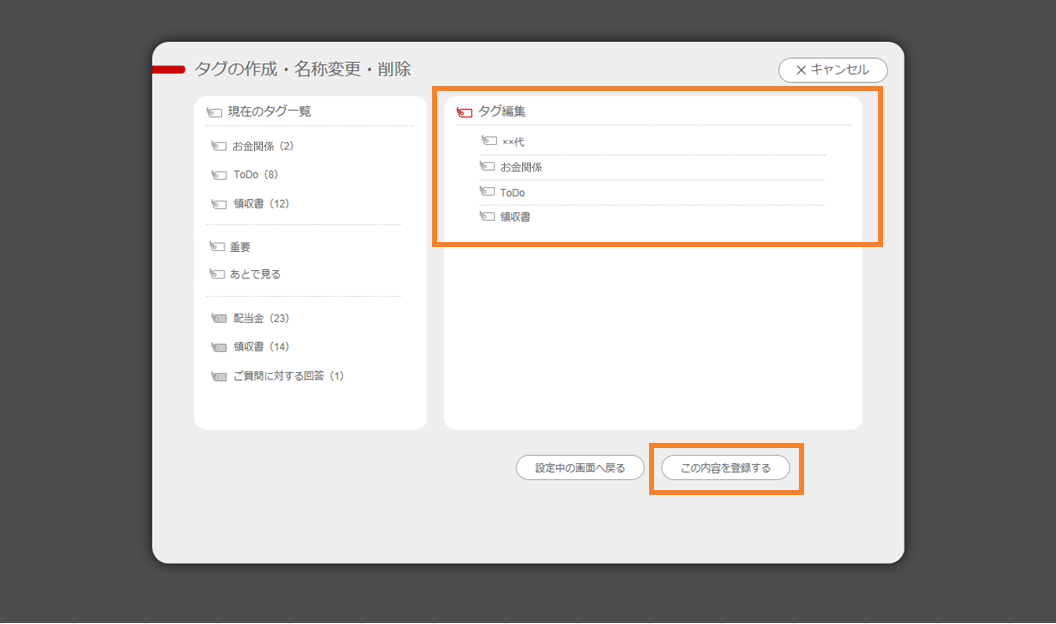
-
- 1設定したタグ構成を確認します。
- 2「この内容を登録する」ボタンをクリックします。
- STEP4:タグ作成完了
-
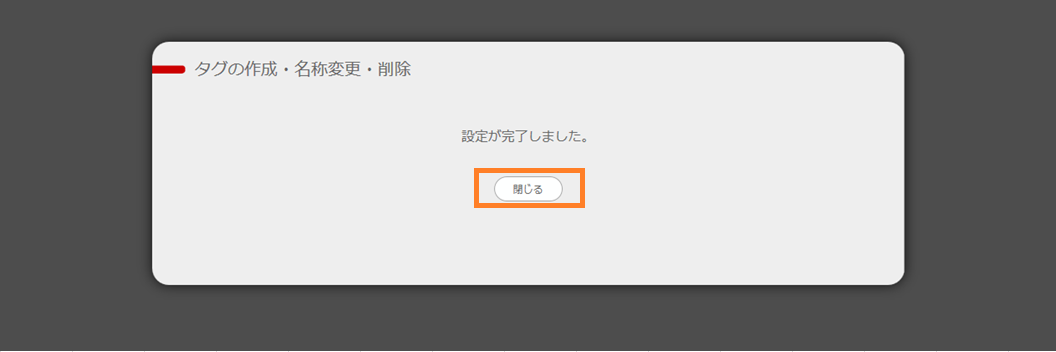
-
- 1タグの作成が完了します。
- ※
- 「閉じる」ボタンをクリックすると、MyPost画面に戻ります。
- 注意!
- レターやアップロードファイルに新しく作成したタグを設定しない限り、画面左側のタグ一覧には表示されません。
5-12-2.タグ名の変更- STEP1:タグの作成・管理の選択
-
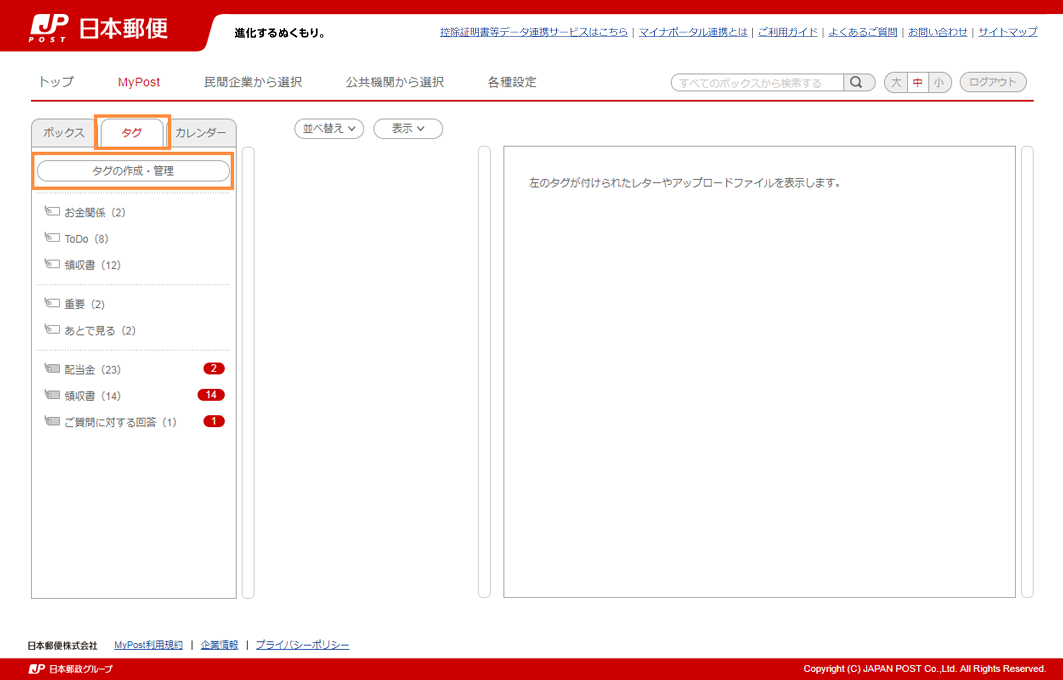
-
- 1MyPost画面より「タグ」タブをクリックします。
- 2MyPost画面左側のボックス一覧より「タグの作成・管理」アイコンをクリックします。
- STEP2:タグ名の変更
- STEP3:変更したタグ構成の確認
-
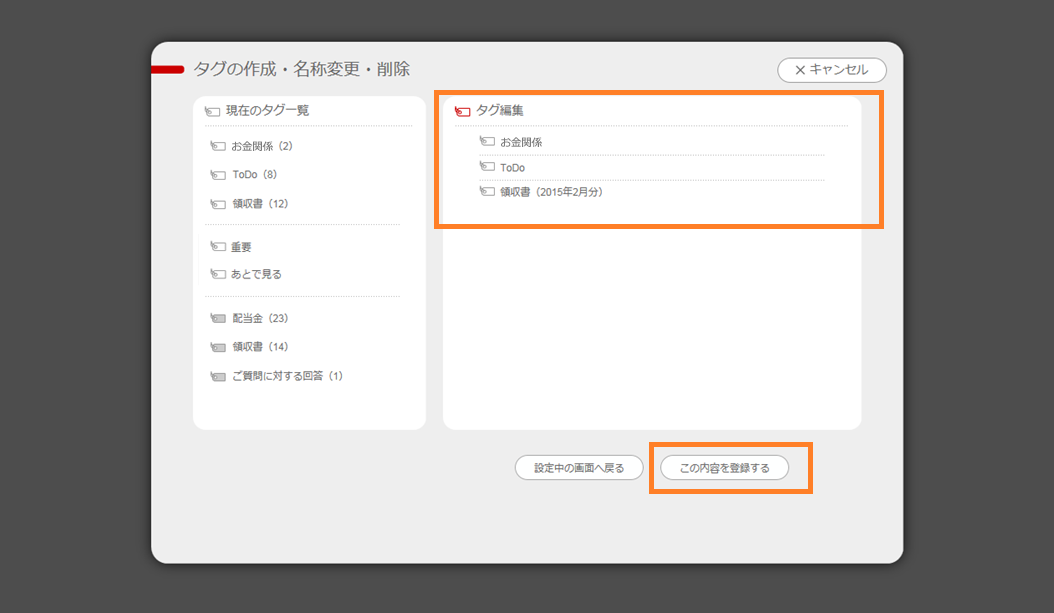
-
- 1変更したタグ構成を確認します。
- 2「この内容を登録する」ボタンをクリックします。
- STEP4:タグ名変更完了
-
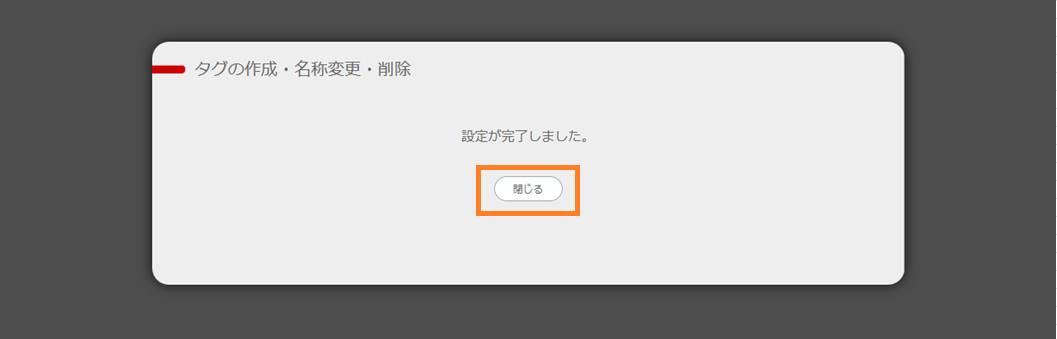
-
- 1タグ名の変更が完了します。
- ※
- 「閉じる」ボタンをクリックすると、MyPost画面に変更したタグが表示されます。
5-12-3.タグの削除- STEP1:タグの削除
-
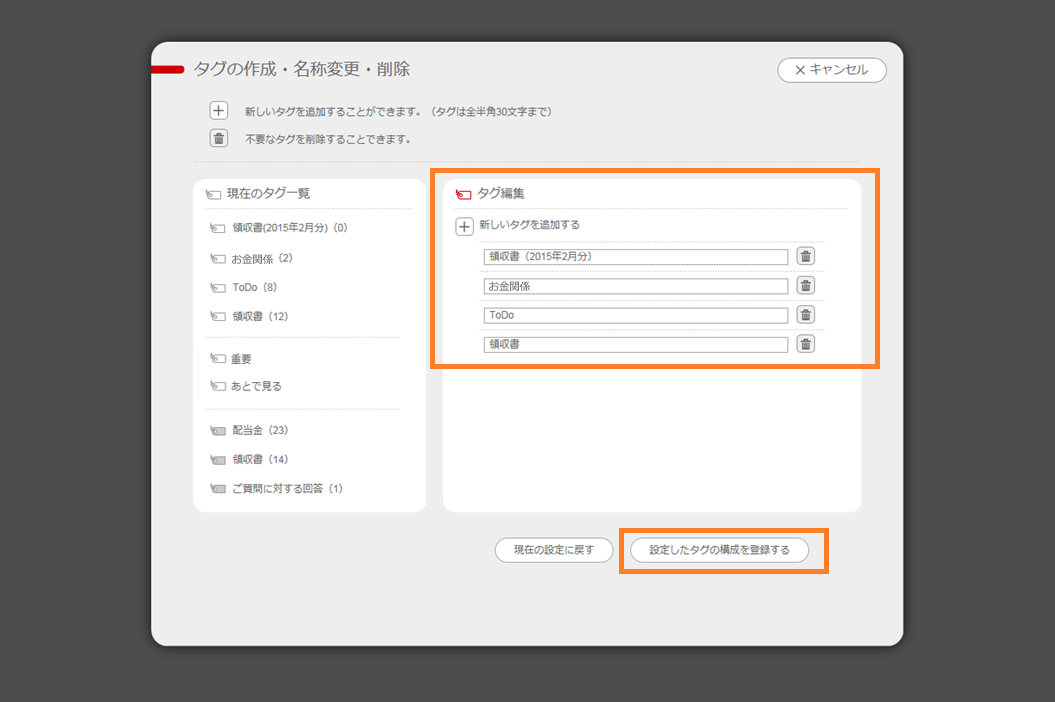
-
- 1「ゴミ箱」ボタンをクリックするとタグを削除することができます。
- 2タグ削除後に「設定したタグの構成を登録する」ボタンをクリックします。
「ゴミ箱」ボタンをクリック
対象のタグが削除されます。 - STEP2:変更したタグ構成の確認
-
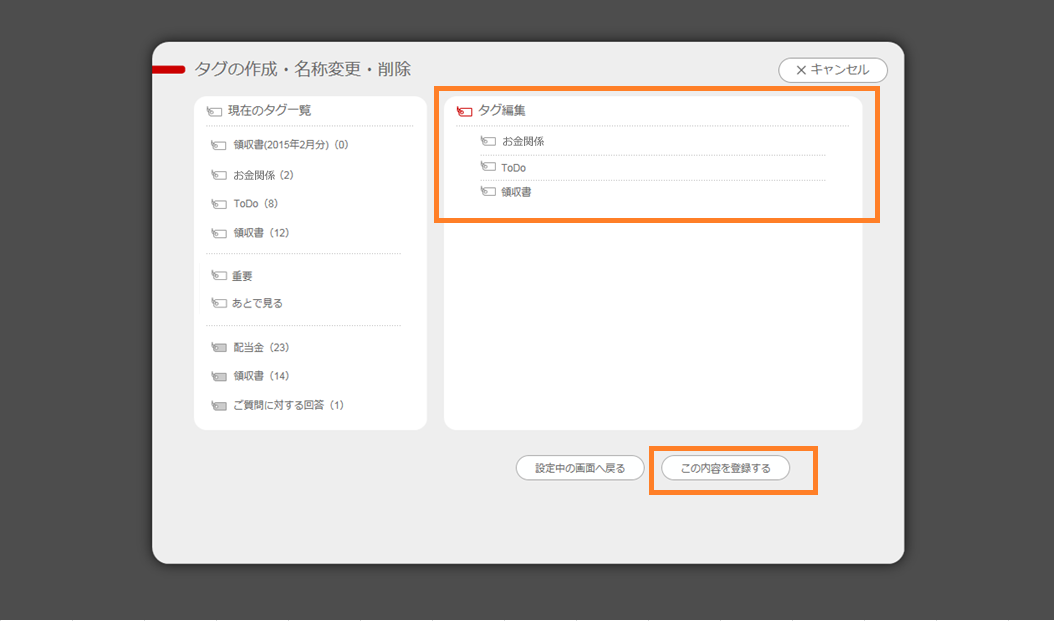
-
- 1変更したタグ構成を確認します。
- 2「この内容を登録する」ボタンをクリックします。
- STEP3:タグ削除完了
-
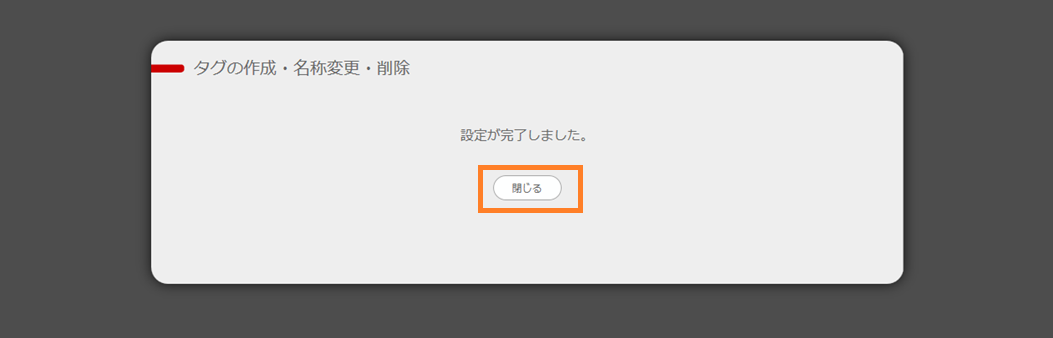
-
- 1タグの削除が完了します。
- ※
- 「閉じる」ボタンをクリックすると、MyPost画面に戻ります。